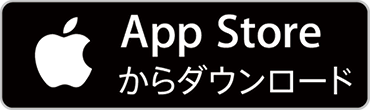写真をプリントするときに端が切れたり、余白が生じたりするのを防ぐ方法をご紹介します。
スマホの画面で見る写真をそのまま印刷したいのに、プリントすると写真の端が切り取られてしまう…。そんなときは「塗り足し」を使えば、きれいに印刷することができますよ。
塗り足しとは?
「フチなし印刷」で画像の端部分が意図せずカットされてしまうのを避けるために、はみ出す部分にあらかじめカット用の領域(塗り足し)をつけた画像データを作成します。
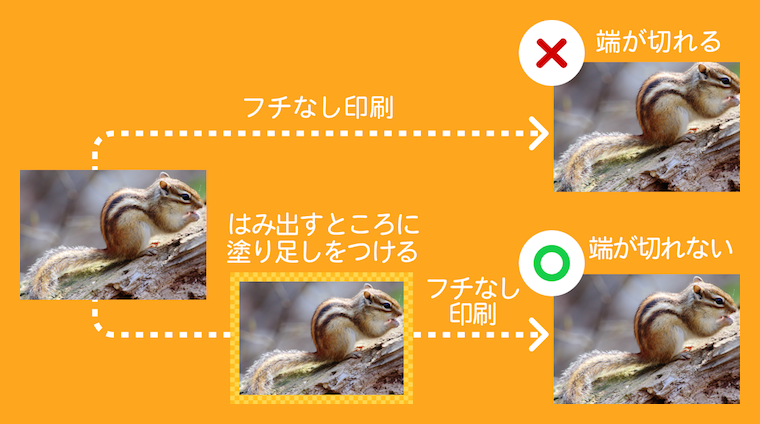
コンビニプリントで写真の端が切れないように印刷する方法はこちらを御覧ください。
必要なもの
- iPhone
- 家庭用インクジェットプリンタ
- (Air Print対応/「フチなし印刷」ができるもの)
- L判(L版)サイズの用紙
所要時間 :初回のみ5分〜
(用紙を購入するための時間を除く)
かかるお金 :0円
(プリンタのインク代等は除きます)
手順
1.iPhoneにアプリ『さくっとプリント』をインストールする
2.『さくっとプリント』を起動し、使用するプリンタに合わせた「塗り足し」設定を追加する。
※この作業は初回のみおこないます。「塗り足し」の設定が済んでいる場合は、このステップは省略することができます。
スタート画面の右上のメニュー(メニューボタン) ⇒ 「塗り足しの設定」をタップし、画面の中ほど以降にある「 \はみ出し量の計測手順/ 」の手順で計測・設定する。
より詳しい操作方法は下記をごらんください
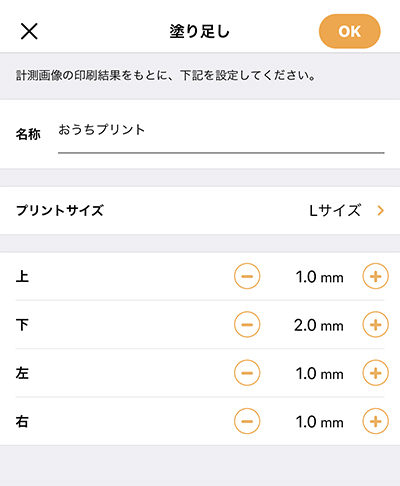
3.『さくっとプリント』の最初の画面から「自宅・ コンビニプリント用データ作成」をタップし、プリントしたい写真を選ぶ。
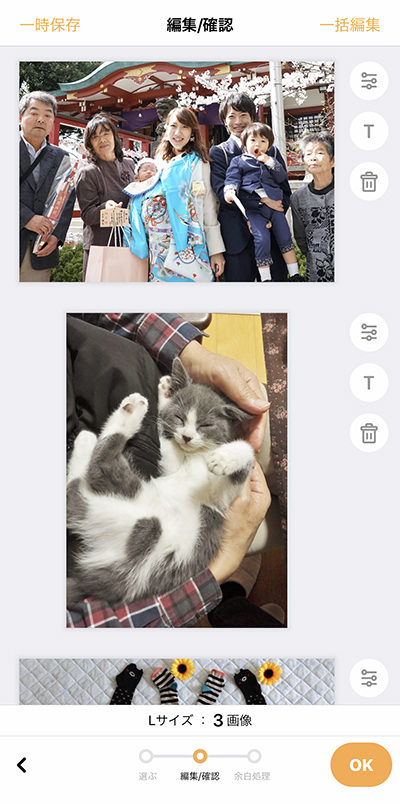
「一括編集」をタップし、「構図:フチなし全面 / 紙の向き:自動」にセットし、「OK」をタップする。
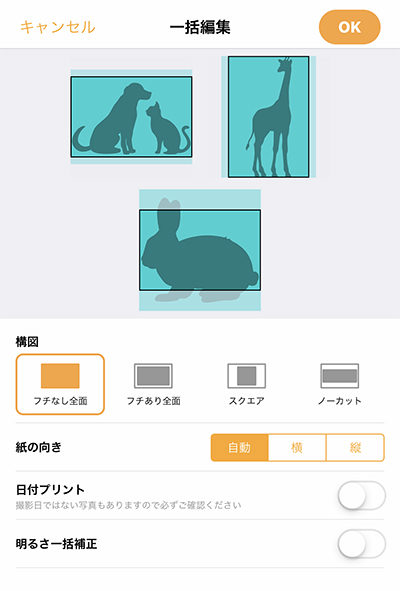
※1枚ずつタップすると印刷される範囲を編集・確認することができます。

4.すべての写真の編集・確認が済んだら[OK]で進み、 塗り足しの処理をする。2で追加した設定を選択し、データを[作成]する。
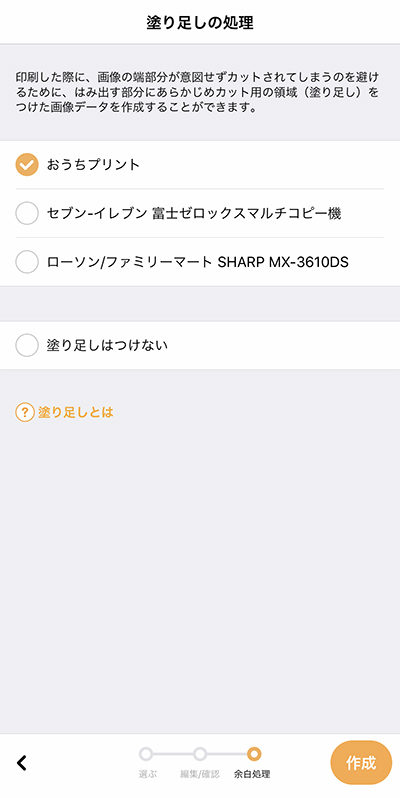
5.カメラロールに出力されたプリント用データを、そのままプリンタで印刷する。お届け先に写真が配送されます。
ポイント
塗り足しをつけて作成したデータをiPhone上で確認すると、画像の端が引き伸ばされているように見えます。

このような画像処理を行なうことで、端に写っているものも切れてしまうことなく、思いどおりにプリントすることができます。
また、プリンタの紙のガタツキなどで塗り足し部分が少々プリントされてしまっても、その部分が目立つことなく、きれいなプリント結果を得ることができます。
アプリの詳しい操作方法は下記をごらんください